联想电脑如何显示电量 联想笔记本如何在任务栏显示电池电量百分比
更新时间:2024-02-01 10:03:38作者:yang
如今随着科技的不断进步,联想电脑已经成为了我们生活中不可或缺的一部分,在使用联想笔记本的过程中,我们可能会遇到一个问题:如何显示电池电量?幸运的是联想笔记本提供了一种简便的方法来在任务栏上显示电池电量百分比,这样我们就可以随时了解电脑的电量情况,以便及时做出相应的调整和安排。在本文中我们将介绍如何设置联想笔记本在任务栏上显示电池电量百分比的方法,让我们一起来看看吧!
操作方法:
1.点击图标打开联想笔记本中预装的联想电脑管家软件。
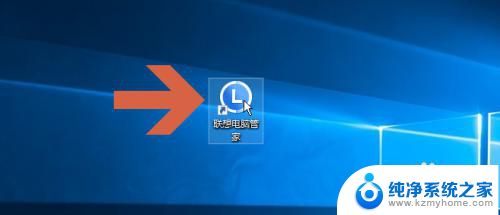
2.点击联想电脑管家软件主界面图示的主菜单按钮。

3.点击主菜单中的【设置中心】选项。
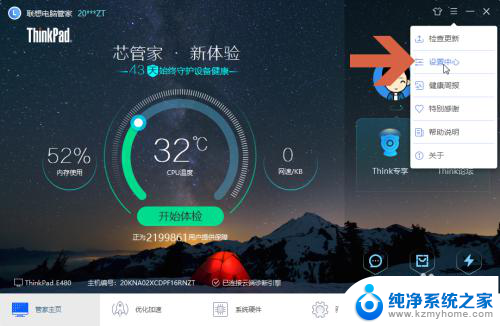
4.此时应打开常规设置选项卡。
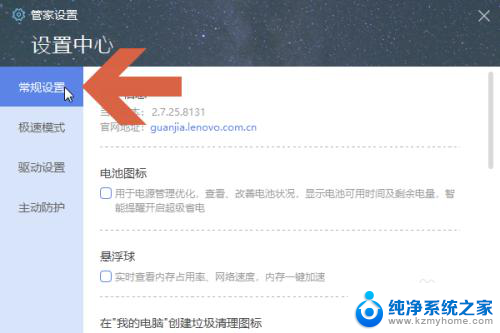
5.点击勾选常规设置选项卡中图示的【电池图标】选项。

6.关闭联想电脑管家界面。
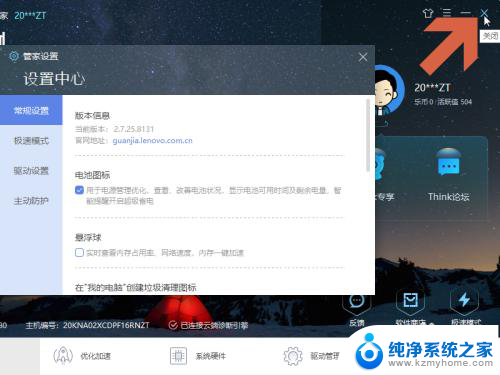
7.这样,任务栏就显示电池电量百分比图标了。

以上是关于联想电脑如何显示电量的全部内容,如果你遇到相同的情况,请参照我的方法来解决,希望对大家有所帮助。
联想电脑如何显示电量 联想笔记本如何在任务栏显示电池电量百分比相关教程
- 联想笔记本怎么显示电池电量百分比 联想笔记本任务栏显示电池电量百分比教程
- 联想电脑如何调出电量显示 怎么在联想笔记本上的任务栏显示电池电量百分比
- mac显示电池电量 如何在Mac上开启电池百分比显示功能
- 怎么显示电池电量百分比oppo oppo手机如何设置电池电量显示百分比
- oppo如何显示手机电量百分比 oppo手机如何设置电池电量显示百分比
- iphone13无法显示电池电量百分比 iphone13电池电量百分比在哪里设置显示
- 苹果笔记本电量百分比怎么显示出来 苹果Mac电脑显示电池百分比设置方法
- 苹果14怎么显示电池电量百分比 苹果iOS14如何显示电池百分比
- 苹果电量百分比显示 苹果手机电量百分比显示设置方法
- 真我怎么显示电量百分比 真我手机如何显示电池电量百分比
- 雷蛇蝰蛇键盘灯光怎么调 如何调节雷蛇键盘灯光
- 笔记本电脑无线网卡怎么启用 电脑无线网卡开启教程
- 电脑耳机声音很大 电脑用耳机声音吵闹
- 两台pc网线直连 网线直连两台电脑快速传输文件步骤
- 华为怎么添加小组件到桌面 华为桌面小部件添加教程
- 怎么查询自己的宽带账号和密码 自己的宽带账号怎么查看
电脑教程推荐